
Playgroundboeken gebruiken en aanmaken in Swift Playground op de Mac
In Swift Playground kun je niet alleen met app-playgrounds werken, maar ook playgroundboeken gebruiken en aanmaken. Je kunt voorbeelden van playgroundboeken bekijken in het venster 'Meer playgrounds'. Deze playgroundboeken vind je onderaan in het gedeelte 'Boeken'.
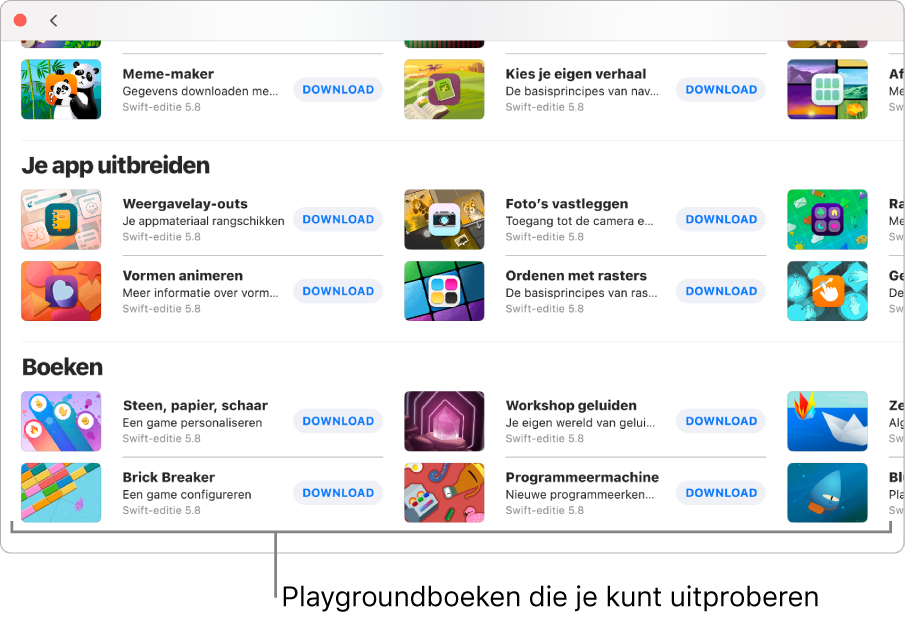
Een playgroundboek gebruiken
Klik in de app Swift Playground
 op de Mac op 'Leren programmeren' en klik vervolgens op een playground in het gedeelte 'Boeken' onder in het venster 'Meer playgrounds' om een beschrijving te bekijken.
op de Mac op 'Leren programmeren' en klik vervolgens op een playground in het gedeelte 'Boeken' onder in het venster 'Meer playgrounds' om een beschrijving te bekijken.Als je in een playground werkt, kies je 'Venster' > 'Welkom bij Swift Playground' en klik je op 'Leren programmeren'.
Klik op
 om terug te gaan naar het venster 'Meer playgrounds' en klik vervolgens op 'Download' om het playgroundboek te downloaden.
om terug te gaan naar het venster 'Meer playgrounds' en klik vervolgens op 'Download' om het playgroundboek te downloaden.Nadat het playgroundboek is gedownload, klik je er dubbel op om het te openen.
Als er al code in het playgroundboek staat, kun je op Voer mijn code uit klikken om te zien wat de code doet.
Om stapsgewijs door de code te gaan en te zien hoe deze tijdens het uitvoeren wordt gemarkeerd, klik je op
 en kies je vervolgens 'Stap door mijn code'.
en kies je vervolgens 'Stap door mijn code'.
Een nieuw playgroundboek aanmaken
Om een nieuw playgroundboek aan te maken, kies je 'Archief' > 'Nieuw boek'. Hiermee wordt een leeg playgroundboek aangemaakt en geopend (met de naam 'Mijn playground') dat in de zijkolom van het welkomstvenster van Swift Playground verschijnt.
Zie Code invoeren in een playgroundboek wanneer je er klaar voor bent om je eigen code toe te voegen. Je kunt de kennis toepassen die je hebt opgedaan in de Leren programmeren-playgrounds en in andere playgrounds waarin je hebt geprobeerd code uit te voeren.